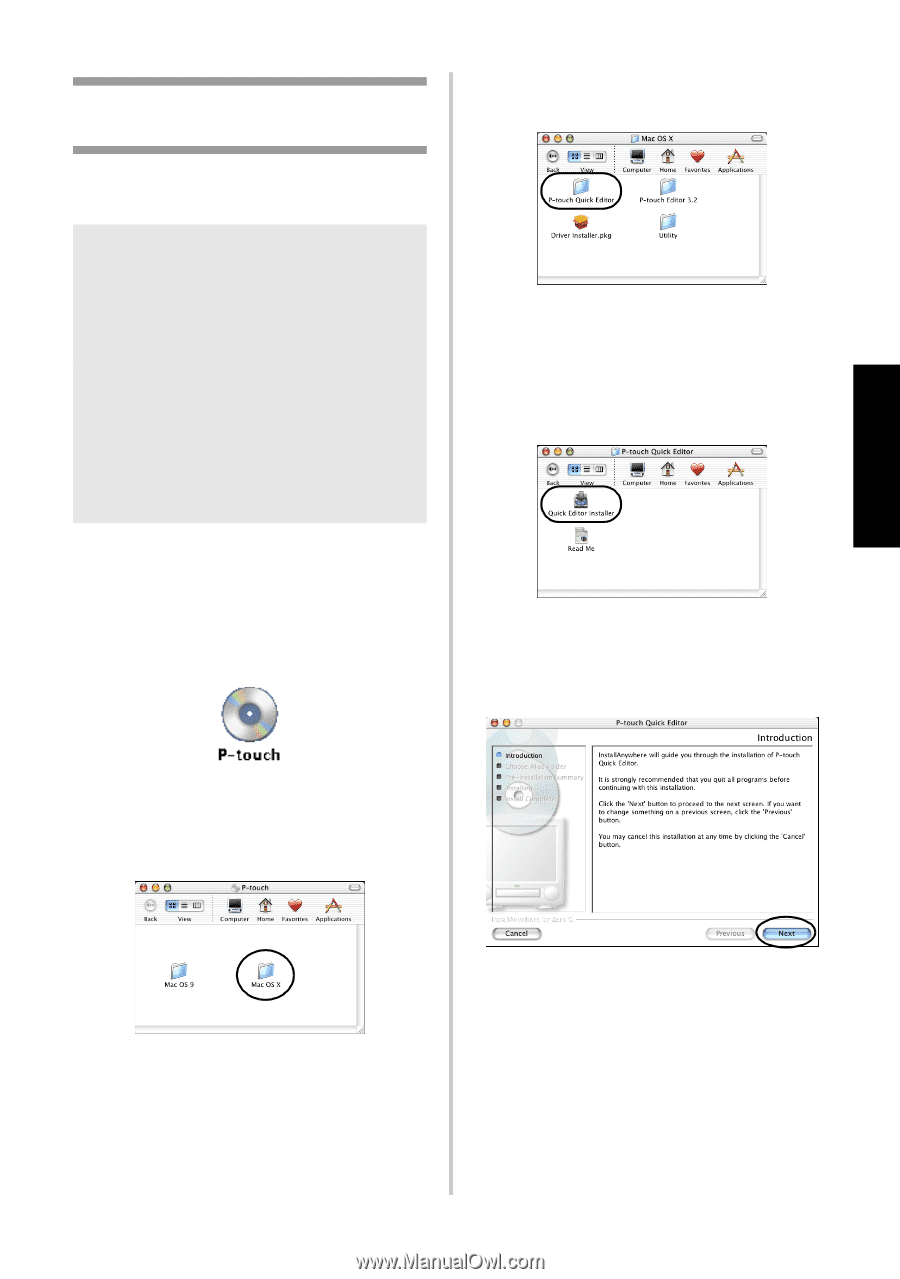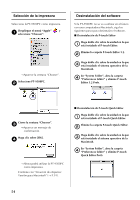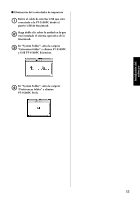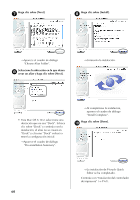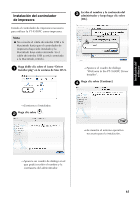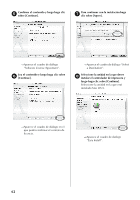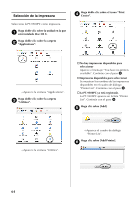Brother International PT-9500PC Quick Setup Guide - English and Spanish - Page 187
Instalación de P-touch Quick Editor, Editor Installer.
 |
UPC - 012502607267
View all Brother International PT-9500PC manuals
Add to My Manuals
Save this manual to your list of manuals |
Page 187 highlights
Instalación del software Instalación de P-touch Quick Editor Instale P-touch Quick Editor para imprimir etiquetas utilizando operaciones simples. Nota ● Al instalar el software, regístrese utilizando un nombre de usuario con autoridad de administrador. ● Para Mac OS X 10.1, el funcionamiento de P-touch Editor Installer puede ser lento. Al instalar o desinstalar el software, seleccione un método de entrada que no sea japonés (por ejemplo, español) utilizando el menú del teclado. Pulse la barra de espacio mientras mantiene pulsada la tecla de comando para modificar el método de entrada. Encienda la Macintosh y luego inserte el 1 CD-ROM en la unidad de CD-ROM. →Aparece el icono P-touch CD-ROM. Haga doble clic sobre el icono P-touch. 2 Haga doble clic sobre la carpeta P-touch 4 Quick Editor. →Aparece la ventana "P-touch Quick Editor". Haga doble clic sobre el icono Quick 5 Editor Installer. →Comienza el instalador. Haga clic sobre [Next]. 6 →Aparece la ventana "P-touch". Haga doble clic sobre la carpeta Mac OS X. 3 →Aparece la ventana "Mac OS X". →Aparece el cuadro de diálogo "Important Information". 59